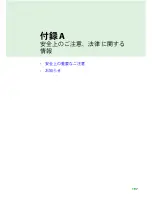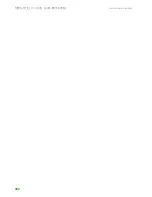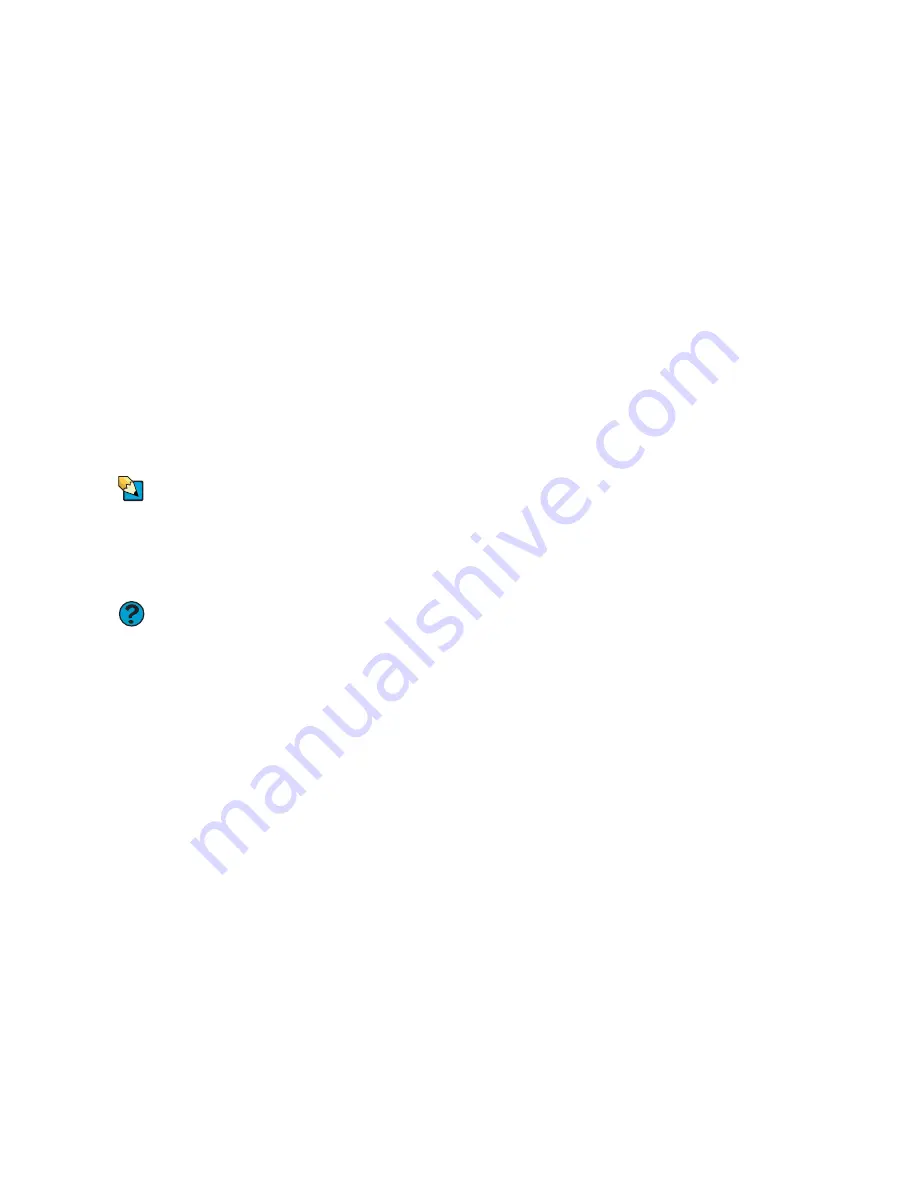
第
14
章
:
トラブルシューティング
www.jp.gateway.com
192
■
プリンタに次のファイルを送信する前に、現在のファイ
ルの印刷が完了するのを待ちます。
■
印刷するファイルが大きかったり、一度にたくさんの
ファイルを印刷する場合は、プリンタにメモリーを追加
した方がいいかもしれません。メモリーの追加方法につ
いては、プリンタに付属の説明書を参照してください。
「プリンタが用紙切れです」というエラーメッセージが表示さ
れる
用紙を補充した後、プリンタがオンラインになっていることを
確認します。多くのプリンタにはオンラインとオフラインのボ
タンがあり、用紙を補充した後にそのボタンを押す必要があり
ます。
音声
コツと工夫
音量コントロールの使用
については、ポスターまた
はハードウェアリファレ
ンスを参照してください。
ヘルプとサポート
音 声 関 連 の ト ラ ブ ル
シューティングについて
は、
[
スタート
]
をクリック
し、次に
[
ヘルプとサポー
ト
]
をクリックします。
[
検
索
]
ボックスに「
音声のト
ラブルシューティング
」と
キーワードを入力し、矢印
をクリックします。
内蔵スピーカーの音量が低すぎる
■
ヘッドフォンコネクタにヘッドフォンが接続されていな
いことを確認します。
■
ノートブック
PC
の音量コントロールが上がっているこ
とを確認します。
■
Windows
の音量コントロールが上がっていることを確認
します。
Windows
の音量調節については、
72
ページの「音
量の調節」
を参照してください。
■
音量がミュートされていないことを確認します。
ステータスランプ
ステータスランプが作動していない
■
ステータスランプがオンになっているかどうかを確認し
ます。
Gateway
の一部のノートブック
PC
では、
F
N
+F1
を
押して、オンとオフを切り替えます。
Summary of Contents for MX6212j
Page 1: ...ξȜΎȜΒ ͼΡ Gateway ϋάνȜΗ ...
Page 8: ...第1章 1 ヘルプについて Gateway Webサイト ヘルプとサポート BigFix オンラインヘルプ ...
Page 35: ...第2章 Windows XPの使用 www jp gateway com 28 ...
Page 36: ...第3章 29 システムのリカバリ システムのリカバリオプション ドライバおよびアプリケーションのリカバリ システムのリカバリ ...
Page 50: ...第4章 43 インターネットの使用 インターネットについて インターネットアカウントの設定 Webサイトの使用 メールの使用 ...
Page 58: ...第5章 51 ノートブックPCの保護 ハードウェアのセキュリティ データのセキュリティ セキュリティの更新 ノートブックPCを携帯した安全な旅行 ...
Page 69: ...第5章 ノートブックPCの保護 www jp gateway com 62 ...
Page 97: ...第7章 マルチメディアの使用 www jp gateway com 90 ...
Page 98: ...第8章 91 電源の管理 バッテリ残量の確認 バッテリの再充電 バッテリの駆動時間を長くする ノートブックPCの電源設定の変更 ...
Page 133: ...第10章 ファックスの送受信 www jp gateway com 126 ...
Page 149: ...第11章 ノートブックPCの カスタマイズ www jp gateway com 142 ...
Page 166: ...第13章 159 ノートブックPC を携帯した 旅行 ノートブックPCの梱包 飛行機での旅行 ダイヤルアップモデム 無線接続 ファイル セキュリティ 電源 その他のヒント ...
Page 171: ...第13章 ノートブックPCを携帯した旅行 www jp gateway com 164 ...
Page 172: ...第14章 165 トラブルシューティング 安全ガイドライン ファーストステップ トラブルシューティング 電話サポート ...
Page 203: ...第14章 トラブルシューティング www jp gateway com 196 ...
Page 204: ...付録A 197 安全上のご注意 法律に関する 情報 安全上の重要なご注意 お知らせ ...
Page 209: ...付録A 安全上のご注意 法律に関する情報 www jp gateway com 202 ...
Page 220: ......